LINEはインフラになってしまった
人とコミュニケーションをとるためには、相手と同じ手法を使わねばなりません。日本語を話す人とは日本語が必要、Eメールの返信はEメールで。LINEが連絡手段の場合はこちらもLINEを使わねばなりません。複数台のスマホを使う人からしたらかなり迷惑なサービスなのですが「コミュニケーションをとる手段」である以上は避けられなくなってしまいました。複数端末を使う人にはここで障害にぶつかります。LINEは基本的には複数端末に対応していないことです。唯一の回避手段はiPhoneを親機にした場合は子機としてandroidを指定できる、ということです。これは本来はiPadを子機に出来ることと同じようにandroidタブレットを子機に出来るようにしたら、androidはスマホとタブレットを見分ける手段がないため、スマホを子機に出来るようになったという副産物です。でもiPhoneを1台、androidを1台の人はそれで済みますが、それ以上持ちたい人とかiPhoneを2台持ちたい人とかどうでしょう?特にLINEが入っていない方のiPhoneを持ち歩いている時に連絡が来たらどうしよう?それを回避する手段としてLINE通知をEメールに転送することを考えました。
使用するのはandroidアプリIFTTT
今回使用するのはandroidアプリのandroidアプリIFTTTです。iPhone版IFTTTもありますが、iPhone版ではLINE通知をEメール転送は出来ません。iPhoneしかない人はandroidを買ってください。そしてandroid端末を子機に設定してください。そんなに持ち歩きたくない?大丈夫。家に置いておいて電源を入れておくだけでLINE通知を転送してくれます。回線もWi-Fi環境で大丈夫です。以下からダウンロードしてください。
https://play.google.com/store/search?q=ifttt
実際の設定方法
インストールしたらログインを求められますが、googleと書いたボタンを押してください。そうすればandroid端末のログインに使用したgoogleアカウントでログインしてくれますから簡単です。またしきりに課金しろと表示されますが、無料でも2つまで命令を追加できるので今回の作業では課金は不要です。必死に断ってください。トップ画面に来たら下部の作成するのボタンを押してください。Proを無料で試す必要はありません。
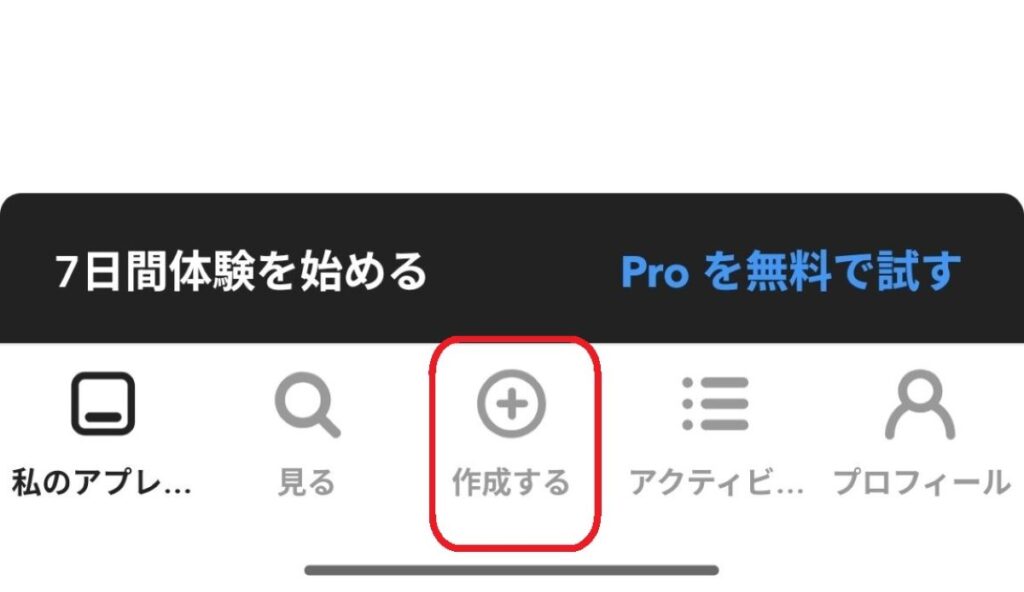
次にIf This(追加する)をタップします。
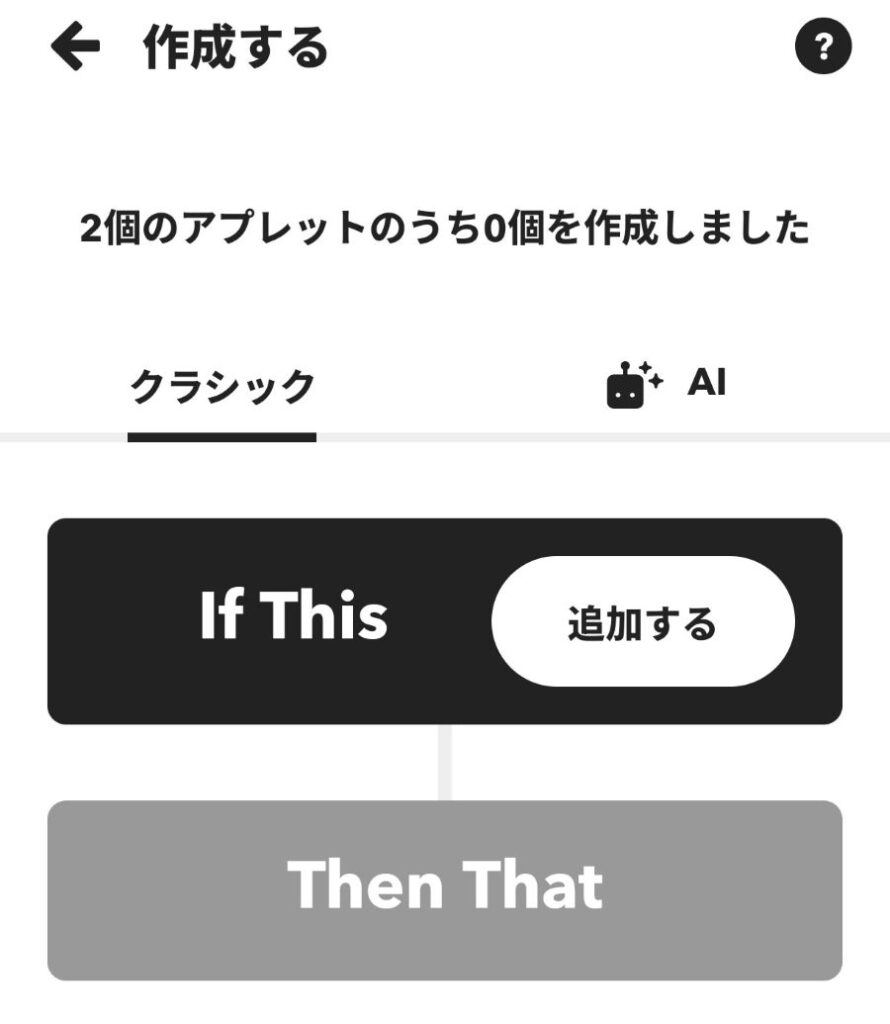
トリガーサービスを選択する画面となります。ここでAndroid Deviceを選択。
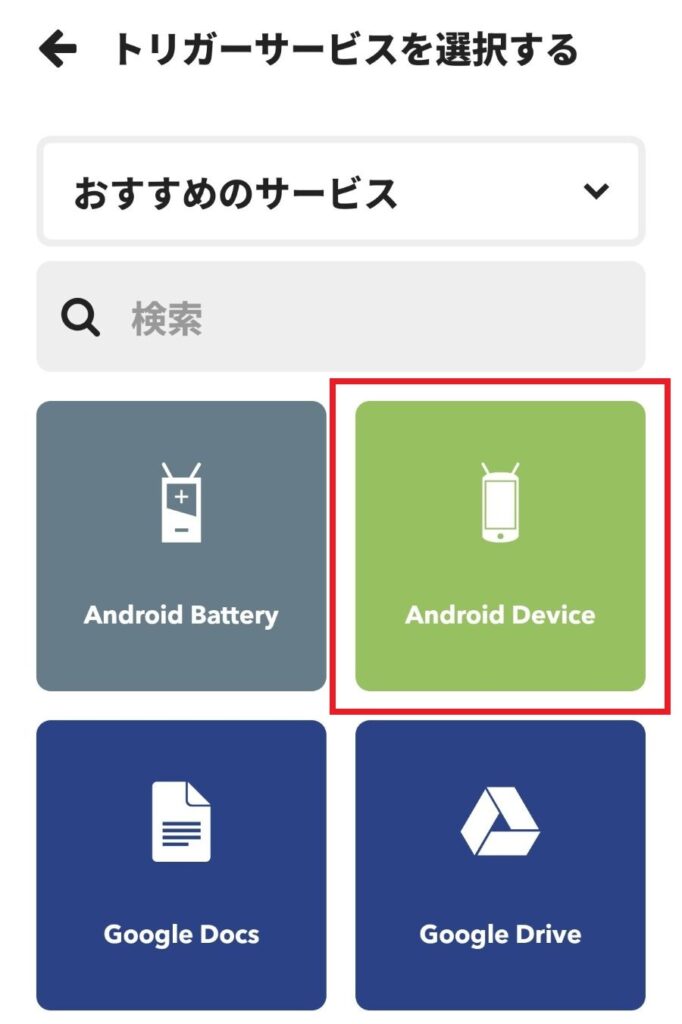
トリガーを選択する画面が表示されます。Notification received from a specific appをタップします。
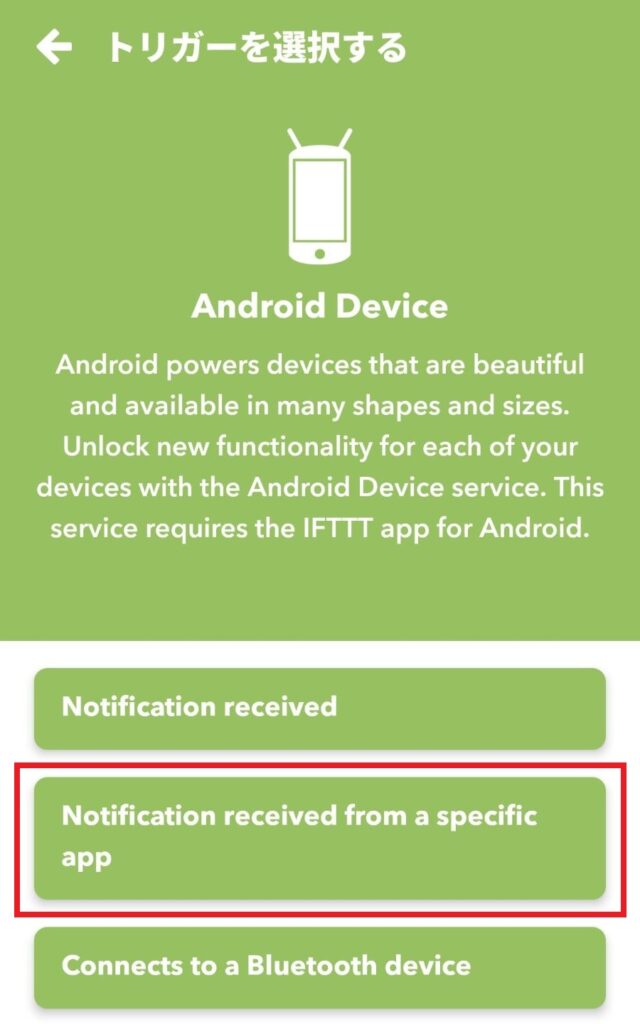
トリガーフィールドを完成させるという画面になります。ここのApp nameの欄にLINEと記載して(続ける)をタップ。
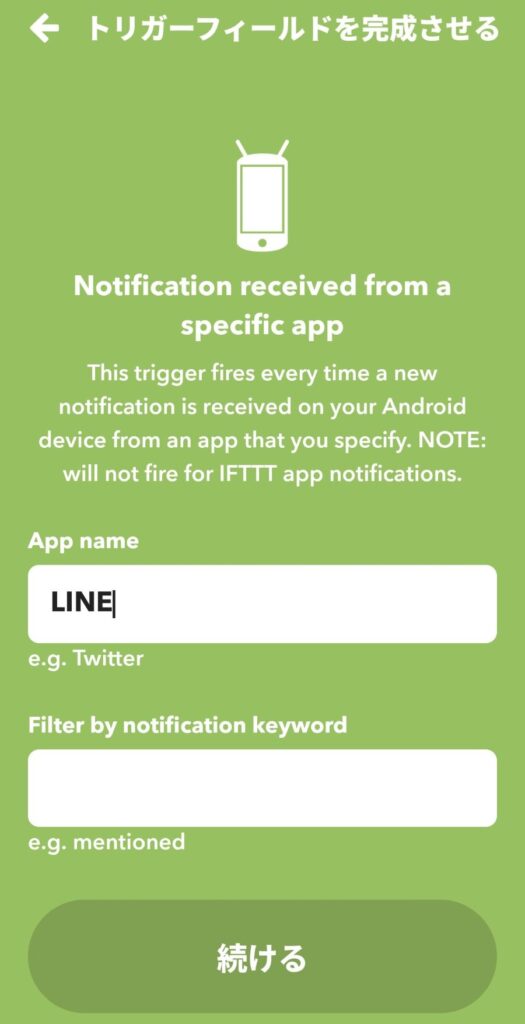
以下の画面に遷移しますのでThen That(追加する)をタップ。
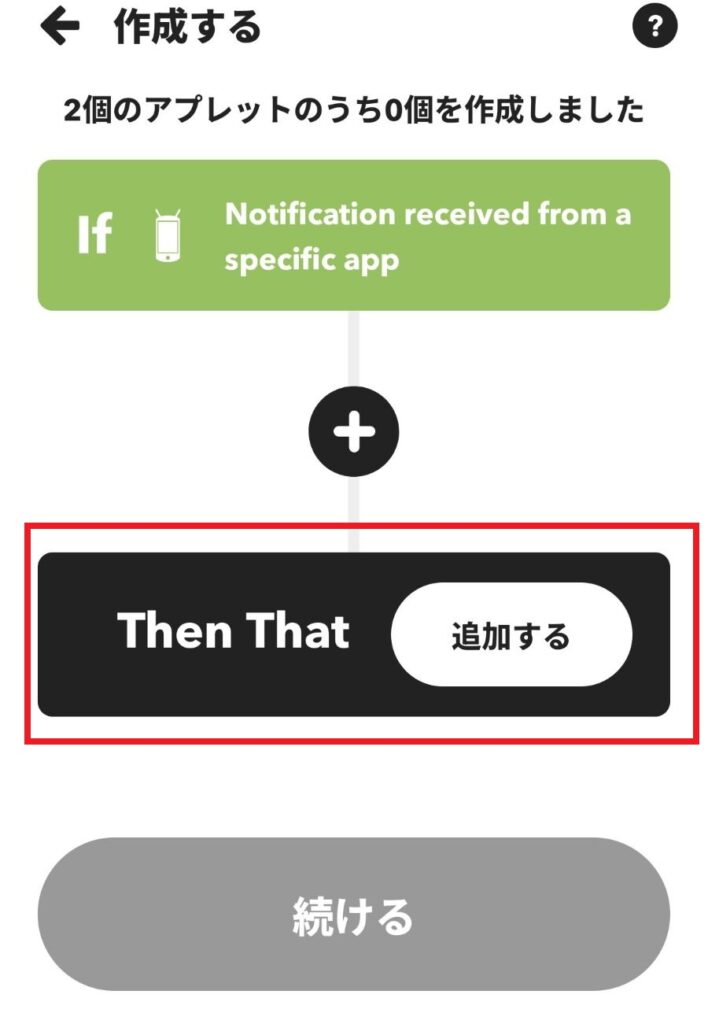
アクションサービスを追加する画面が表示されました。少し下にスクロールして、ここでEmailを選択します。
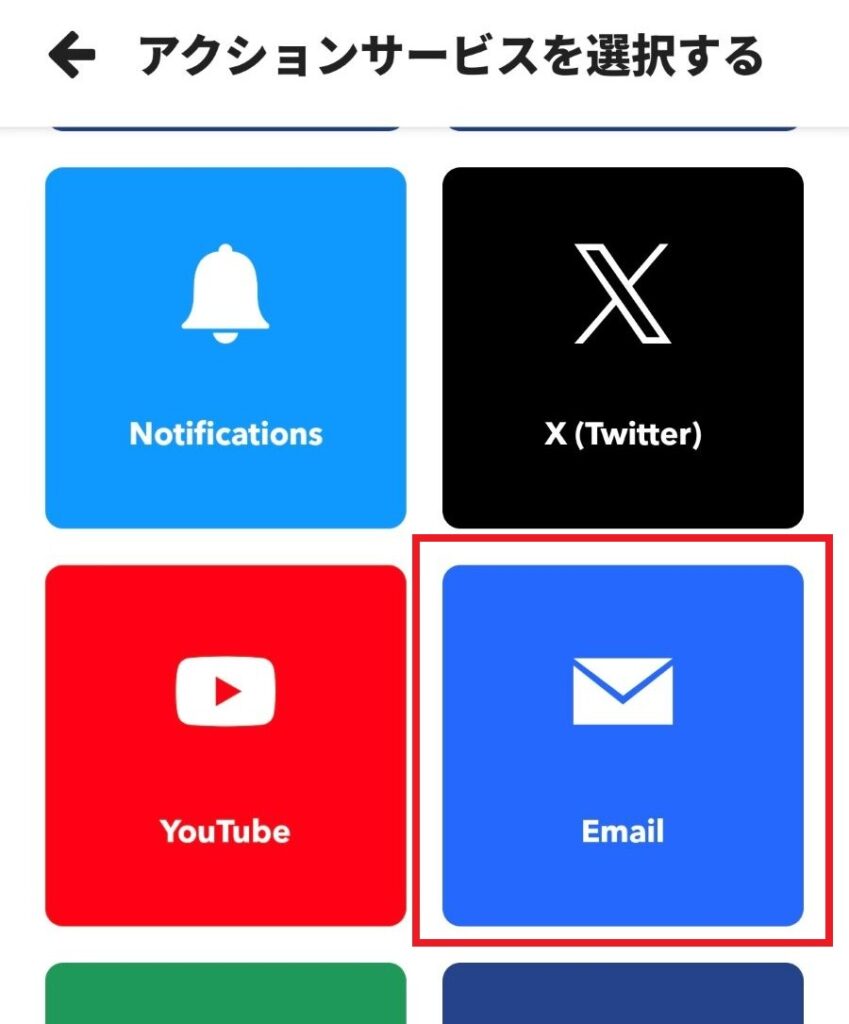
アクションを追加する画面になりました。ここでSend me an emailをタップ。
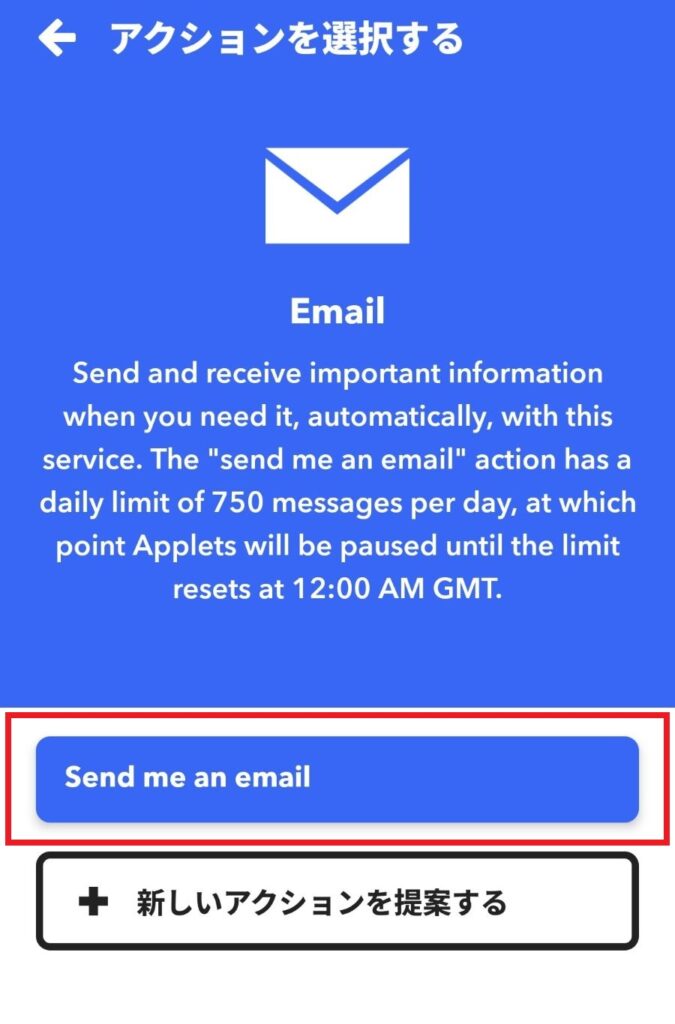
アクションフィールドを完成させる画面です。ここは何も変更せずに(続ける)を押してください。
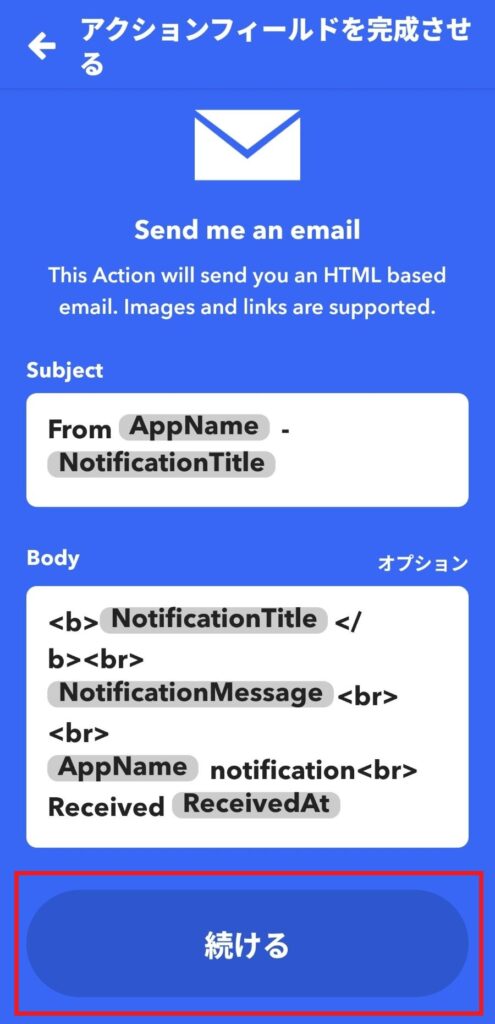
ここも何もせずに(続ける)ボタンを教えてください。
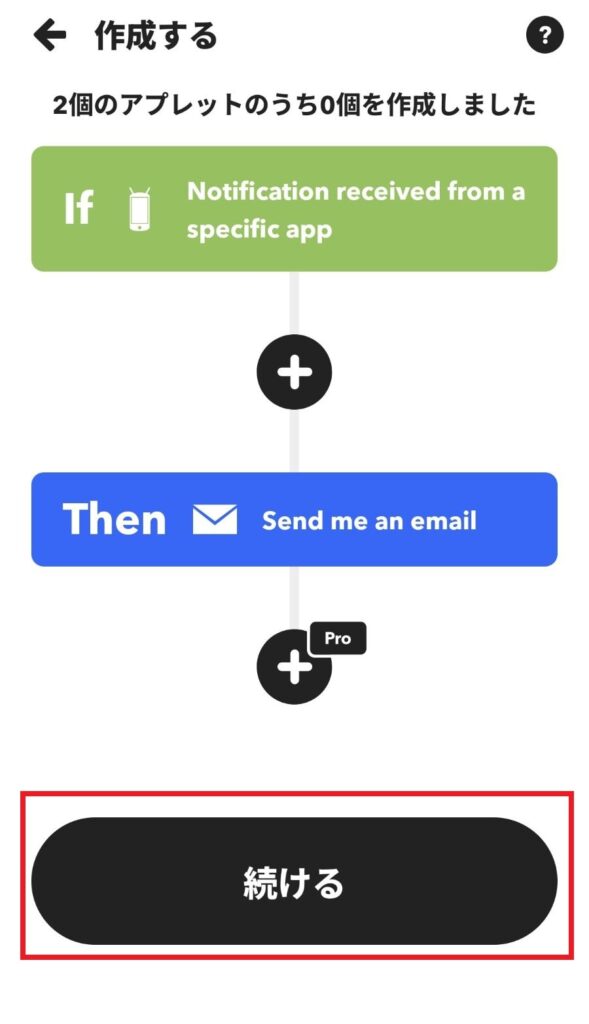
さて最後の仕上げです。ここのEメールの欄に転送したいメールアドレスを記載します。ログイン時に使用したEメールアドレスで良い場合は書き換え不要です。最後に(終了する)を押してください。
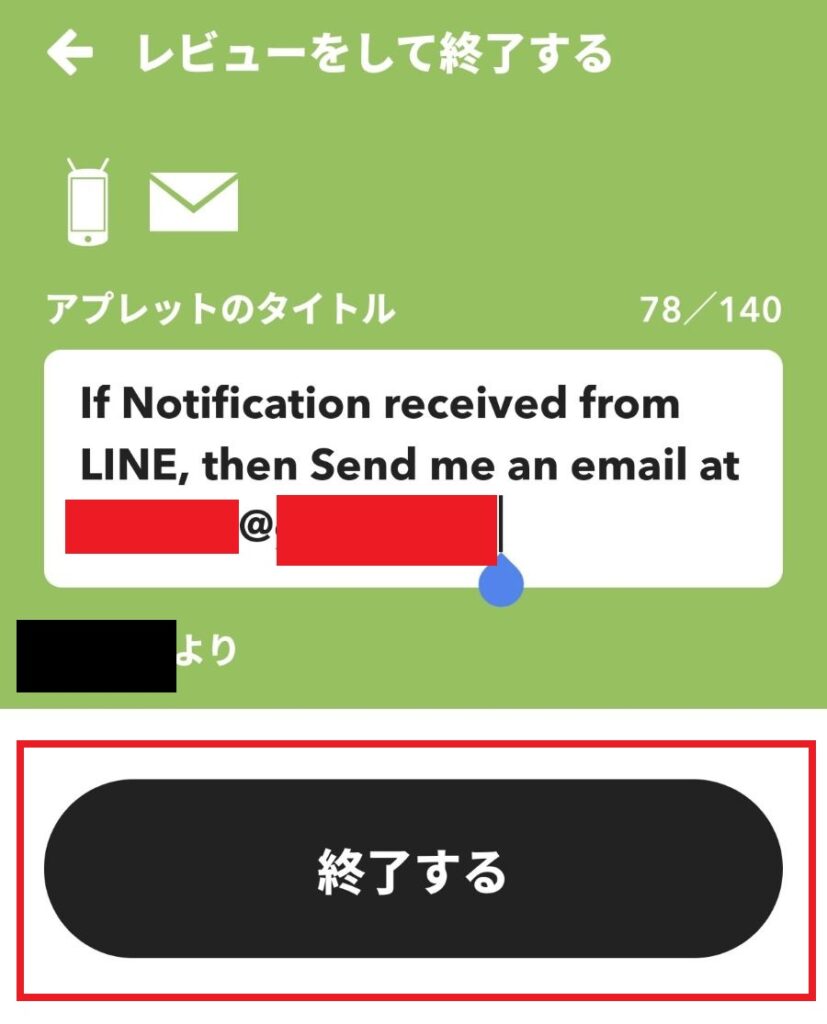
最後にSFTTTをバックグラウンドでも動き続けるように設定を変更します。
スマホの設定アプリ→アプリ→IFTTT→バッテリーを押します
表示された画面のバッテリーセーバーの欄を制限なしに変更します。これでバックグラウンドでも動き続けます。
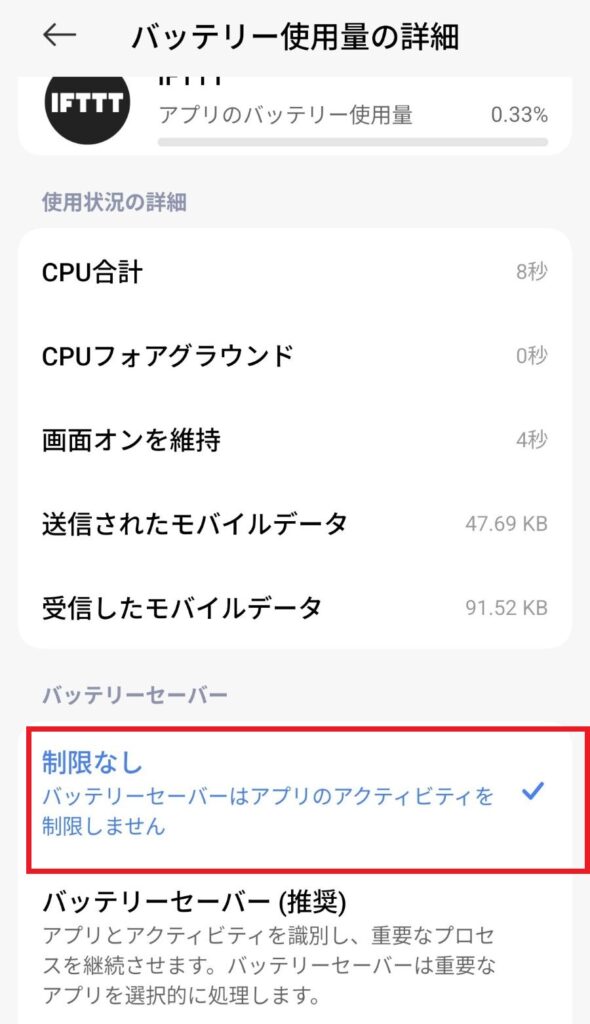
転送は15分おきです。
実際のLINEのメッセージの転送は15分おきです。すぐには転送されませんのでご了承ください。また読めるだけですので、LINEでの返信はできません。急用だった場合には電話や電話番号のメッセージで返信してください。こればかりはどうしようもありません。しかし、一切LINEを読めないということからは解放されます。
追記:導入2日目でなぜかリアルタイムで転送されるようになりました。課金はしていないのですが・・・